Adobe Photoshop 鲜为人知的75个技巧
PS里的这30个冷门技巧,每一个都可以让你的设计生产力翻倍!
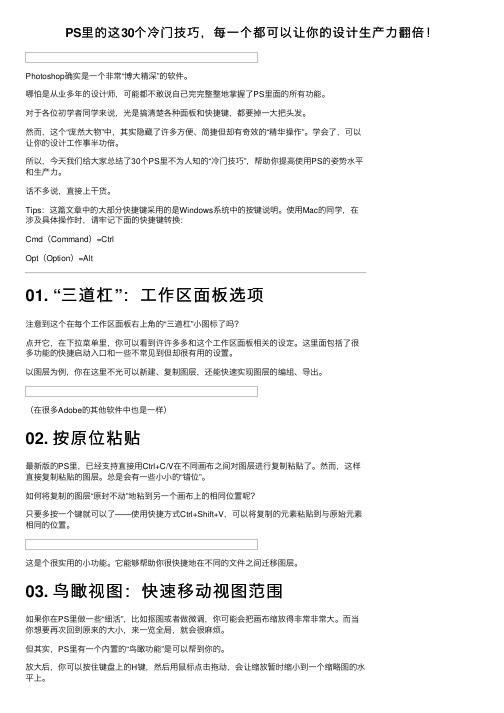
PS⾥的这30个冷门技巧,每⼀个都可以让你的设计⽣产⼒翻倍!Photoshop确实是⼀个⾮常“博⼤精深”的软件。
哪怕是从业多年的设计师,可能都不敢说⾃⼰完完整整地掌握了PS⾥⾯的所有功能。
对于各位初学者同学来说,光是搞清楚各种⾯板和快捷键,都要掉⼀⼤把头发。
然⽽,这个“庞然⼤物”中,其实隐藏了许多⽅便、简捷但却有奇效的“精华操作”。
学会了,可以让你的设计⼯作事半功倍。
所以,今天我们给⼤家总结了30个PS⾥不为⼈知的“冷门技巧”,帮助你提⾼使⽤PS的姿势⽔平和⽣产⼒。
话不多说,直接上⼲货。
Tips:这篇⽂章中的⼤部分快捷键采⽤的是Windows系统中的按键说明。
使⽤Mac的同学,在涉及具体操作时,请牢记下⾯的快捷键转换:Cmd(Command)=CtrlOpt(Option)=Alt01. “三道杠”:⼯作区⾯板选项注意到这个在每个⼯作区⾯板右上⾓的“三道杠”⼩图标了吗?点开它,在下拉菜单⾥,你可以看到许许多多和这个⼯作区⾯板相关的设定。
这⾥⾯包括了很多功能的快捷启动⼊⼝和⼀些不常见到但却很有⽤的设置。
以图层为例,你在这⾥不光可以新建、复制图层,还能快速实现图层的编组、导出。
(在很多Adobe的其他软件中也是⼀样)02. 按原位粘贴最新版的PS⾥,已经⽀持直接⽤Ctrl+C/V在不同画布之间对图层进⾏复制粘贴了。
然⽽,这样直接复制粘贴的图层。
总是会有⼀些⼩⼩的“错位”。
如何将复制的图层“原封不动”地粘到另⼀个画布上的相同位置呢?只要多按⼀个键就可以了——使⽤快捷⽅式Ctrl+Shift+V,可以将复制的元素粘贴到与原始元素相同的位置。
这是个很实⽤的⼩功能。
它能够帮助你很快捷地在不同的⽂件之间迁移图层。
03. 鸟瞰视图:快速移动视图范围如果你在PS⾥做⼀些“细活”,⽐如抠图或者做微调,你可能会把画布缩放得⾮常⾮常⼤。
⽽当你想要再次回到原来的⼤⼩,来⼀览全局,就会很⿇烦。
但其实,PS⾥有⼀个内置的“鸟瞰功能”是可以帮到你的。
制作惊艳大片的高级技巧photoshop的使用技巧
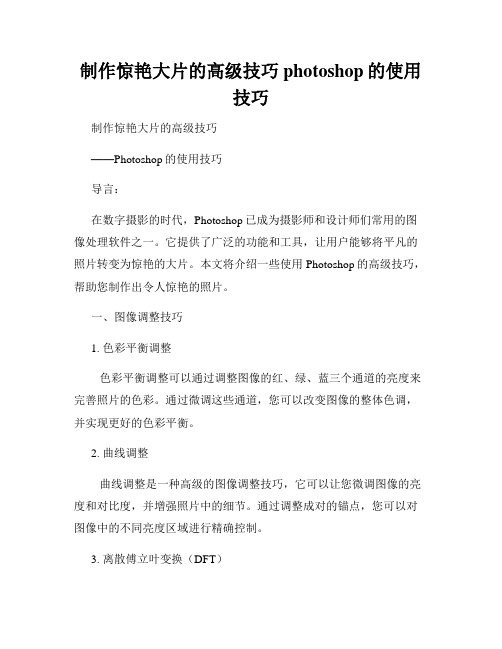
制作惊艳大片的高级技巧photoshop的使用技巧制作惊艳大片的高级技巧——Photoshop的使用技巧导言:在数字摄影的时代,Photoshop已成为摄影师和设计师们常用的图像处理软件之一。
它提供了广泛的功能和工具,让用户能够将平凡的照片转变为惊艳的大片。
本文将介绍一些使用Photoshop的高级技巧,帮助您制作出令人惊艳的照片。
一、图像调整技巧1. 色彩平衡调整色彩平衡调整可以通过调整图像的红、绿、蓝三个通道的亮度来完善照片的色彩。
通过微调这些通道,您可以改变图像的整体色调,并实现更好的色彩平衡。
2. 曲线调整曲线调整是一种高级的图像调整技巧,它可以让您微调图像的亮度和对比度,并增强照片中的细节。
通过调整成对的锚点,您可以对图像中的不同亮度区域进行精确控制。
3. 离散傅立叶变换(DFT)使用DFT技术可以实现图像的频域调整,从而改变图像的外观和效果。
通过选择特定的频率和幅度,您可以实现图像的模糊、运动模糊、锐化等效果,增强照片的艺术效果。
二、修饰技巧1. 图层蒙版图层蒙版是一种用于控制图层可见性的技术,通过将图层蒙版与图层组合使用,您可以实现各种不同的修饰效果。
比如,您可以通过图层蒙版来实现局部调整,突出照片中的特定区域。
2. 文本效果Photoshop提供了丰富的文本工具和效果,可以帮助您在照片中添加漂亮的文字效果。
您可以选择不同的字体、样式和大小,还可以调整文字的颜色、阴影和透明度,以及添加特殊效果如倾斜、扭曲等。
3. 手绘效果借助于画笔工具和图层混合模式,您可以将照片变为手绘效果,增加图像的艺术感。
通过调整画笔的硬度、颜色和流量,您可以模拟不同的绘画风格,使照片更具有创意和表现力。
三、修复技巧1. 修复划痕和斑点使用修复画笔工具或修复路径工具,您可以轻松修复照片中的划痕、斑点和其他缺陷。
通过选择合适的修复区域,并结合采样修复功能,可以将缺陷消除得干净利落。
2. 红眼修复红眼修复工具可以帮助您消除照片中人物眼睛中的红眼现象,使眼睛更加自然和明亮。
PS常用操作
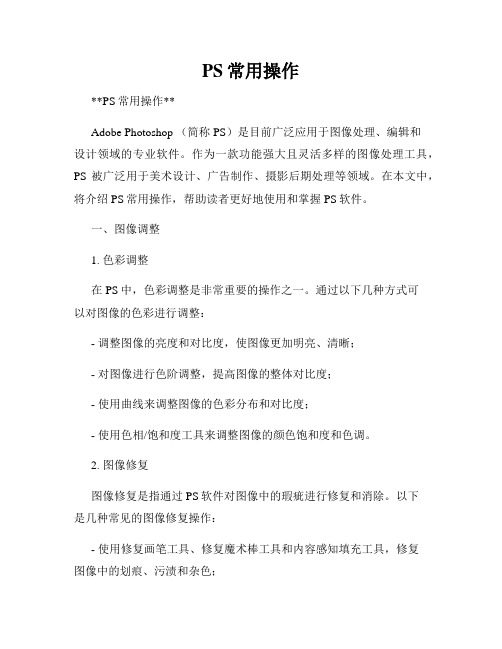
PS常用操作**PS常用操作**Adobe Photoshop (简称 PS)是目前广泛应用于图像处理、编辑和设计领域的专业软件。
作为一款功能强大且灵活多样的图像处理工具,PS被广泛用于美术设计、广告制作、摄影后期处理等领域。
在本文中,将介绍PS常用操作,帮助读者更好地使用和掌握PS软件。
一、图像调整1. 色彩调整在PS中,色彩调整是非常重要的操作之一。
通过以下几种方式可以对图像的色彩进行调整:- 调整图像的亮度和对比度,使图像更加明亮、清晰;- 对图像进行色阶调整,提高图像的整体对比度;- 使用曲线来调整图像的色彩分布和对比度;- 使用色相/饱和度工具来调整图像的颜色饱和度和色调。
2. 图像修复图像修复是指通过PS软件对图像中的瑕疵进行修复和消除。
以下是几种常见的图像修复操作:- 使用修复画笔工具、修复魔术棒工具和内容感知填充工具,修复图像中的划痕、污渍和杂色;- 使用克隆修复工具,对图像中某一部分进行复制、粘贴和修复;- 使用修复画笔工具和钢笔工具,对图像中的某些不希望出现的元素进行修复和覆盖。
3. 图像变换在PS中,图像变换可以实现图像的旋转、缩放和扭曲。
以下是几种图像变换的常见操作:- 使用自动变换工具,对图像进行快速的自动旋转、翻转和缩放;- 使用自由变换工具,手动调整图像的大小、旋转和形状;- 使用扭曲工具,以多种形式对图像进行扭曲、拉伸和变形。
二、图层操作1. 图层创建与管理在PS中,图层是指可独立编辑和操作的图像元素。
以下是图层操作的几种常见方式:- 创建新图层,在图层面板中点击新建图层按钮,选择不同的图层类型;- 删除图层,选中要删除的图层,点击删除图层按钮;- 合并图层,选中需要合并的图层,右键点击图层,选择合并图层。
2. 图层混合模式PS中的图层混合模式是指通过不同的图层混合模式设置,改变图层之间的相互覆盖效果。
以下是几种常见的图层混合模式:- 正常模式:默认的混合模式,不对图层进行任何特殊混合;- 半透明模式:使图层呈现半透明状态,与下方的图层进行混合;- 颜色加深模式:使图层的颜色变得深暗,与下方的图层进行混合。
PS常用技巧大全
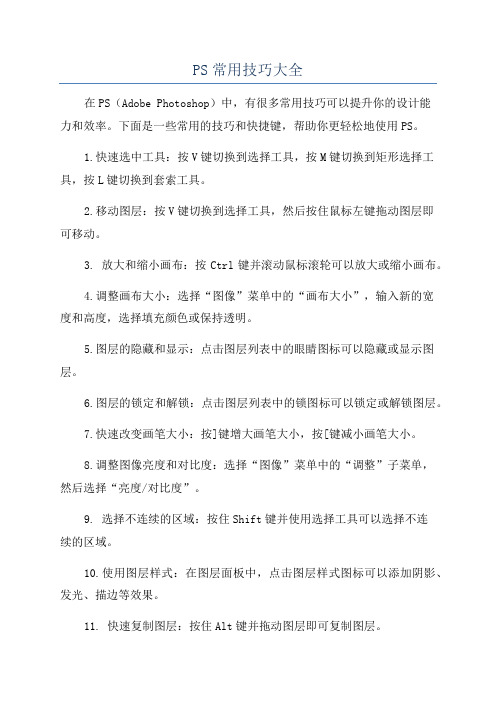
PS常用技巧大全在PS(Adobe Photoshop)中,有很多常用技巧可以提升你的设计能力和效率。
下面是一些常用的技巧和快捷键,帮助你更轻松地使用PS。
1.快速选中工具:按V键切换到选择工具,按M键切换到矩形选择工具,按L键切换到套索工具。
2.移动图层:按V键切换到选择工具,然后按住鼠标左键拖动图层即可移动。
3. 放大和缩小画布:按Ctrl键并滚动鼠标滚轮可以放大或缩小画布。
4.调整画布大小:选择“图像”菜单中的“画布大小”,输入新的宽度和高度,选择填充颜色或保持透明。
5.图层的隐藏和显示:点击图层列表中的眼睛图标可以隐藏或显示图层。
6.图层的锁定和解锁:点击图层列表中的锁图标可以锁定或解锁图层。
7.快速改变画笔大小:按]键增大画笔大小,按[键减小画笔大小。
8.调整图像亮度和对比度:选择“图像”菜单中的“调整”子菜单,然后选择“亮度/对比度”。
9. 选择不连续的区域:按住Shift键并使用选择工具可以选择不连续的区域。
10.使用图层样式:在图层面板中,点击图层样式图标可以添加阴影、发光、描边等效果。
11. 快速复制图层:按住Alt键并拖动图层即可复制图层。
12. 快速创建新图层:按Ctrl+Shift+N快捷键可以创建新图层。
13.调整图像色调和饱和度:选择“图像”菜单中的“调整”子菜单,然后选择“色调/饱和度”。
14.使用历史记录画笔:在历史记录面板中,选择一个历史记录状态,然后使用画笔工具可以在该状态上进行绘制。
15. 快速选择同一颜色区域:按住Alt键并使用吸管工具点击一些颜色区域,然后切换回选择工具可以选择相同颜色的区域。
16. 剪切和复制图层样式:按住Alt键并拖动图层样式图标可以将样式应用到其他图层上。
17.创建渐变图层:选择“图层”菜单中的“新建填充图层”,然后选择渐变。
18.旋转画布:按R键切换到旋转工具,然后拖动画布即可旋转。
19. 快速调整图层不透明度:按住Shift键并按数字键可以快速调整图层不透明度(0为完全透明,9为完全不透明)。
掌握Adobe Photoshop的十大技巧

掌握Adobe Photoshop的十大技巧Adobe Photoshop是一款功能强大的图像处理软件,被广泛应用于设计、摄影等领域。
掌握一些基本的技巧,可以让我们更好地利用这款软件进行图像编辑和创作。
以下是我总结的十大技巧,希望对大家有所帮助。
技巧一:图层的运用图层是Photoshop中最基本的概念之一,它可以让我们对图像进行非破坏性编辑。
通过使用图层,我们可以对不同的元素进行独立的操作,方便调整和修改。
同时,图层的透明度和混合模式也可以为我们创造出更加丰富多样的效果。
技巧二:选择工具的运用选择工具是Photoshop中最常用的工具之一,它可以帮助我们选择图像中的特定区域,从而进行精确的编辑。
熟悉各种选择工具的使用方法,可以让我们更加高效地进行图像处理。
技巧三:修复工具的运用修复工具是Photoshop中用于修复瑕疵的工具,包括修复画笔、修复刷子、修复图案等。
通过使用这些工具,我们可以轻松去除图像中的杂点、瑕疵和不必要的元素,使图像更加干净和完美。
技巧四:滤镜的应用滤镜是Photoshop中常用的功能之一,它可以为图像添加各种特殊效果,如模糊、锐化、马赛克等。
通过合理运用滤镜,我们可以为图像增添艺术感和创造力。
技巧五:调整图像色彩调整图像的色彩是Photoshop中常用的操作之一,可以通过调整亮度、对比度、饱和度等参数,使图像色彩更加鲜艳和生动。
同时,还可以使用色阶、曲线等工具进行更加精细的调整。
技巧六:使用文本工具文本工具可以帮助我们在图像中添加文字,使得图像更加丰富和有趣。
通过调整字体、大小、颜色等参数,我们可以创建出独特的文字效果。
技巧七:利用图像调整功能图像调整功能可以帮助我们对整个图像进行全局调整,包括亮度、对比度、色彩平衡等。
通过合理运用这些功能,我们可以快速改变图像的整体效果。
技巧八:混合模式的运用混合模式是Photoshop中用于调整图层叠加效果的功能,可以通过改变图层的混合模式,改变图像的颜色、透明度等特性。
dobe Photoshop鲜为人知的75个技巧(三)
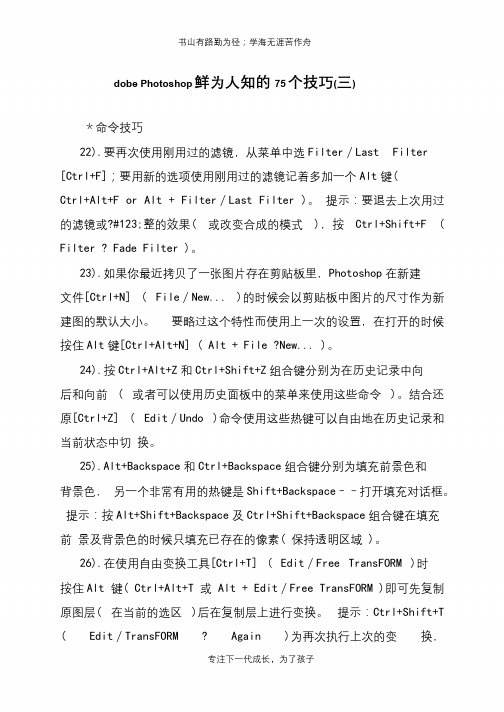
书山有路勤为径;学海无涯苦作舟dobe Photoshop 鲜为人知的75 个技巧(三)*命令技巧22).要再次使用刚用过的滤镜,从菜单中选Filter/Last Filter[Ctrl+F];要用新的选项使用刚用过的滤镜记着多加一个Alt键(Ctrl+Alt+F or Alt + Filter/Last Filter )。
提示:要退去上次用过的滤镜或?#123;整的效果( 或改变合成的模式),按Ctrl+Shift+F ( Filter ? Fade Filter )。
23).如果你最近拷贝了一张图片存在剪贴板里,Photoshop在新建文件[Ctrl+N] ( File/New... )的时候会以剪贴板中图片的尺寸作为新建图的默认大小。
要略过这个特性而使用上一次的设置,在打开的时候按住Alt键[Ctrl+Alt+N] ( Alt + File ?New... )。
24).按Ctrl+Alt+Z和Ctrl+Shift+Z组合键分别为在历史记录中向后和向前( 或者可以使用历史面板中的菜单来使用这些命令)。
结合还原[Ctrl+Z] ( Edit/Undo )命令使用这些热键可以自由地在历史记录和当前状态中切换。
25).Alt+Backspace和Ctrl+Backspace组合键分别为填充前景色和背景色,另一个非常有用的热键是Shift+Backspace––打开填充对话框。
提示:按Alt+Shift+Backspace及Ctrl+Shift+Backspace组合键在填充前景及背景色的时候只填充已存在的像素( 保持透明区域)。
26).在使用自由变换工具[Ctrl+T] ( Edit/Free TransFORM )时按住Alt 键( Ctrl+Alt+T 或Alt + Edit/Free TransFORM )即可先复制原图层( 在当前的选区)后在复制层上进行变换。
提示:Ctrl+Shift+T ( Edit/TransFORM ? Again )为再次执行上次的变换,专注下一代成长,为了孩子。
高效使用Adobe Photoshop软件的技巧

高效使用Adobe Photoshop软件的技巧随着数字摄影的普及,很多人开始使用Adobe Photoshop软件来对照片进行后期处理。
然而,对于初学者来说,这款功能强大的软件可能会显得有些复杂。
在本文中,我将分享一些高效使用Adobe Photoshop的技巧,帮助您更好地应用这款软件,使您的照片处理更加出色。
一、了解工作区在开始使用Adobe Photoshop之前,首先要熟悉软件的工作区。
工作区分为菜单栏、选项栏、工具栏、面板等部分。
菜单栏提供了各种功能选项,选项栏则显示了当前所选工具的参数设置。
工具栏是您进行照片处理的核心,其中包含各种工具,如画笔、修复画笔、裁剪工具等。
面板则提供了更详细的调整选项,如调整图层、颜色平衡等。
二、掌握基本操作进行照片编辑时,掌握基本操作是非常重要的。
使用选择工具(如矩形选择工具或套索工具)可以选中特定区域,按Ctrl+C复制后,在所需位置按Ctrl+V粘贴。
Ctrl+Z撤销刚刚的操作,Ctrl+S保存工作进度。
这些基本操作的熟练应用可以大大提高您的工作效率。
三、学会使用图层图层是Adobe Photoshop的一个重要概念。
通过使用图层,您可以将各种效果添加到您的照片中,并在需要时进行调整或删除。
在图层面板中,您可以新建图层、复制图层、将图层合并等。
另外,调整图层的透明度、混合模式和不透明度可以使您的照片更加有趣和独特。
四、利用滤镜增强效果滤镜是Adobe Photoshop的一个重要功能,可以通过应用各种滤镜来增强照片的效果。
例如,模糊滤镜可以用于柔化图像的边缘,使其看起来更加柔和。
锐化滤镜则可以增强图像的细节和清晰度。
另外,还有许多其他滤镜,如噪声滤镜、渐变滤镜等,您可以根据照片的需要选择适合的滤镜。
五、运用调整图层调整图层在照片处理中发挥着重要作用。
通过调整图层,您可以对照片的亮度、对比度、色调进行精细调整。
例如,通过调整曲线,您可以改变照片的明暗程度,使其更加鲜明。
高效使用Adobe Photoshop软件的技巧与心得

高效使用Adobe Photoshop软件的技巧与心得作为一名设计师或摄影爱好者,学会高效使用Adobe Photoshop软件是至关重要的。
这款软件功能强大,可以用来编辑照片、设计插图、制作平面图像等。
下面我将分享一些我在使用Adobe Photoshop软件时所积累的技巧和心得。
首先,熟悉快捷键是提高效率的关键。
Adobe Photoshop软件有许多快捷键,熟练掌握这些快捷键可以节省大量的时间。
例如,使用“Ctrl + T”可以快速调整图像的大小与形状,使用“Ctrl + J”可以复制图层,使用“Ctrl + S”可以保存文件。
探索和熟悉这些快捷键,你会发现你的工作效率大大提高。
其次,合理使用图层可以使工作流程更有效。
图层是Adobe Photoshop软件的一个重要功能,它可以帮助我们对图像进行精确的编辑和修改。
当你在编辑一张照片或设计一个插图时,将不同的元素分别放置在不同的图层上可以方便我们进行单独的调整和修改。
另外,你还可以使用图层混合模式来增添特殊的效果,比如使用“正片叠底”可以增强图像的对比度和色彩饱和度。
合理使用图层功能可以让你的工作流程更加高效和灵活。
此外,了解并使用滤镜效果可以提升图像的视觉效果。
Adobe Photoshop软件内置大量的滤镜效果,比如模糊、锐化、光照效果等。
熟悉这些滤镜效果并灵活运用可以帮助我们实现不同的视觉效果和风格。
比如,你可以使用高斯模糊来实现景深效果,或使用浮雕滤镜来给图像添加凹凸感。
滤镜效果的选取与调整需要一定的经验和创造力,但是一旦掌握,你会发现它们给你的作品带来了更多的惊喜和创意。
除此之外,在使用Adobe Photoshop软件时,合理的使用图像调整工具和色彩管理工具也非常重要。
图像调整工具可以帮助我们改变图像的亮度、对比度、色调等,例如使用曲线工具可以对图像进行精确的色彩和亮度调整。
而色彩管理工具可以帮助我们管理和校准不同设备上的色彩显示,确保图像的色彩和展示效果一致。
- 1、下载文档前请自行甄别文档内容的完整性,平台不提供额外的编辑、内容补充、找答案等附加服务。
- 2、"仅部分预览"的文档,不可在线预览部分如存在完整性等问题,可反馈申请退款(可完整预览的文档不适用该条件!)。
- 3、如文档侵犯您的权益,请联系客服反馈,我们会尽快为您处理(人工客服工作时间:9:00-18:30)。
Adobe Photoshop 鲜为人知的75个技巧Photoshop之所以在拥有强大功能的同时依然保持了良好的使用性,很大程度上应该归功于其整齐精练的界面和简单易用的可自定义性( 除了它大量的工具和命令 )。
事实上,Photoshop中拥有大量令人惊异的“隐藏”功能。
无论你用过Photoshop多少年,都会不断发掘出越来越多的东西。
我怀疑会有谁宣称他知道关于Photoshop“所有”的东西( 可能ADOBE 的软件工程师要除外 )。
下面的75个技巧将会帮助你( 无论你是新手还是经验丰富的专家 )掌握Photoshop的一些“隐藏”功能,以助于更快更有效的完成复杂工作;或者它们会告诉你一些你以前所不知道的PHTOSHOP的能力!为了您的方便起见,我们把它们分为八个部分来讲:*界面技巧[↑]1).你可能知道按Tab键可以隐藏工具箱和浮动面板,同样按Shift+Tab键可以只隐藏浮动面板( 而保留工具条可见 )。
2).按住Shift键点击浮动面板的标题栏( 最上方的?#123;条 )可以使其吸附到最近的屏幕边缘。
3).双击浮动面板的上的每一栏( 就是有标题的那个 )可以使其最小化。
通过浮动面板上的最小化按钮可以在紧凑模式( 只有最少的选项和内容可视 )和正常模式( 显示面板上所有的选项和内容 )之间切换。
4).可以通过按回车键( 或双击工具箱上的工具按钮 )来打开当前工具的选项面板。
不然的话只能通过菜单上的 Window/Show Options 命令来来打开。
5).利用比例缩放区( 在Photoshop窗体或导航器面板的左下角 )来快速选择一个准确的显示比例,当输入一个值后按Shift+Enter 可允构钸巳?保持在比例缩放区。
6).要改变状态区的显示信息( 在窗口底部,默认显示文件大小,可以通过Window/Show Status Bar打开 ),按状态区上的按钮从弹出菜单中选一个新的项目。
点击状态区上按钮的左侧区域可以显示当前文件的打印尺寸、按住Alt点击显示文件尺寸和分辨率、按住Ctrl点击显示拼贴信息。
7).厌倦了灰色的画布底色?选择油漆桶工具[K]( Paint Bucket )按住 Shift点击画布边缘即可设置画布底色为当前的前景色。
(注意:要还原到默认的颜色,设置前景色为25%灰度( R192,G192,B192 )再次按住Shift 点击画布边缘。
)8).在Photoshop中所有的对话框中的取消( Cancel )按钮都可以通过按住Alt键变为复位( Reset )按钮。
这使你可以轻易回复到初始值而毋须取消重来。
9).键盘上的CapsLock键可以控制光标在精确状态及标准状态之间切换。
注意:如果Photoshop的参数 [Ctrl+K,Ctrl+3] ( File/Preferences/ Display & Cursors... ) 中已经设置光标为精确状态,这时CapsLock键不起作用。
10).按“F”键可在Photoshop的三种不同屏幕显示方式 ( 标准显示模式→带菜单的全屏显示模式→全屏显示模式 )下切换( 或者可以使用工具箱下端的按钮 )。
提示:在全屏模式下按Shift+F可以切换是否显示菜单。
双击Photoshop的背景空白处为打开文件命令[Ctrl+O]( File/Open)。
11).按住Shift点击颜色面板下的颜色条可以改变其所显示的色谱类型。
或者,也可以在颜色条上单击鼠标右键,从弹出的颜色条选项菜单中选取其它色彩模式。
12).在图片窗口的标题栏上单击鼠标右键可以快速?#123;用一些命令,如画布大小命令、图像大小命令和复制等等。
在?#123;色板面板上的任一空白( 灰色 )区域单击可在?#123;色板上加进一个自定义的颜色,按住Ctrl键点击为减去一个颜色,按住Shift 点击为替换一个颜色。
13).通过拷贝粘贴Photoshop拾色器中所显示的16进制颜色值,可以在 Photoshop和其它程序( 其它支持16进制颜色值的程序 )之间交换颜色数据。
*工具技巧[↑]14).要使用画笔工具画出直线,首先在图片上点击,然后移动鼠标到另一点上按住Shift再次点击图片,Photoshop就会使用当前的绘图工具在两点间画一条直线。
15).任何时候按住Ctrl键即可切换为移动工具[V],按住Ctrl+Alt键拖动鼠标可以复制当前层或选区内容。
16).按住空格键可以在任何时候切换为抓手工具[H]( Hand Tool )。
17).缩放工具的快捷键为“Z”,此外Ctrl+空格键为放大工具,Alt+空格键为缩小工具。
18).按Ctrl+“+”键以及“-”键分别为放大和缩小图像的视图;相对应的,按以上热键的同时按住Alt键可以自动?#123;整窗口以满屏显示( Ctrl+Alt+ “+”和Ctrl+Alt+“-” ),这一点十分有用!(注意:如果想要在使用缩放工具时按图片的大小自动?#123;整窗口,可以在缩放工具的选项中选中“ ?#123;整窗口大小以满屏显示( Resize Windows to Fit )”选项。
)19).用吸管工具选取颜色的时候按住Alt键即可定义当前背景色。
20).结合颜色取样器工具[Shift+I]( Color Sampler Tool )和信息面板 ( Window/Show Info ),我们可以监视当前图片的颜色变化。
变化前后的颜色值显示在信息面板上其取样点编号的旁边。
通过信息面板上的弹出菜单可以定义取样点的色彩模式。
要增加新取样点只需在画布上随便什么地方再点一下( 用颜色取样器工具 ),按住Alt键点击可以除去取样点。
注意:一张图上最多只能放置四个颜色取样点提示:当Photoshop中有对话框( 例如:色阶命令、曲线命令等等 )弹出时,要增加新的取样点必须按住Shift 键再点击,按住Alt+Shift点击一个取样点可以减去它。
21).度量工具( Measure Tool )在测量距离上十分便利( 特别是在斜线上 ),你同样可以用它来量角度( 就像一只量角器 )。
首先要保证信息面板[F8] ( Window/Show Info )可视。
选择度量工具点击并拖出一条直线,按住Alt键从第一条线的节点上再拖出第二条直线,这样两条线间的夹角和线的长度都显示在*命令技巧[↑]22).要再次使用刚用过的滤镜,从菜单中选Filter/Last Filter [Ctrl+F];要用新的选项使用刚用过的滤镜记着多加一个Alt键( Ctrl+Alt+F or Alt + Filter/Last Filter )。
提示:要退去上次用过的滤镜或?#123;整的效果( 或改变合成的模式 ),按 Ctrl+Shift+F ( Filter ? Fade Filter )。
23).如果你最近拷贝了一张图片存在剪贴板里,Photoshop在新建文件[Ctrl+N] ( File/New... )的时候会以剪贴板中图片的尺寸作为新建图的默认大小。
要略过这个特性而使用上一次的设置,在打开的时候按住Alt键[Ctrl+Alt+N] ( Alt + File ?New... )。
24).按Ctrl+Alt+Z和Ctrl+Shift+Z组合键分别为在历史记录中向后和向前 ( 或者可以使用历史面板中的菜单来使用这些命令 )。
结合还原[Ctrl+Z] ( Edit/Undo )命令使用这些热键可以自由地在历史记录和当前状态中切换。
25).Alt+Backspace和Ctrl+Backspace组合键分别为填充前景色和背景色,另一个非常有用的热键是Shift+Backspace––打开填充对话框。
提示:按Alt+Shift+Backspace及Ctrl+Shift+Backspace组合键在填充前景及背景色的时候只填充已存在的像素( 保持透明区域 )。
26).在使用自由变换工具[Ctrl+T] ( Edit/Free TransFORM )时按住Alt 键( Ctrl+Alt+T 或 Alt + Edit/Free TransFORM )即可先复制原图层( 在当前的选区 )后在复制层上进行变换。
提示:Ctrl+Shift+T ( Edit/TransFORM ? Again )为再次执行上次的变换,Ctrl+Alt+Shift+T( Alt + Edit/TransFORM/Again )为复制原图后再执行变换。
27).要防止使用裁切工具[C]( Crop Tool )时选框吸附在图片边框上,在拖动裁切工具选框上的控制点的时候按住Ctrl键即可。
28).要修正倾斜的图像,先用测量工具在图上可以作为水平或垂直方向基准的地方画一条线( 像图像的边框、门框、两眼间的水平线等等 ),然后从菜单中选Image/Rotate Canvas/Arbitrary,打开后会发现正确的旋转角度已经自动填好了,只要按确定就OK啦。
注意:也可以用裁切工具来一步完成旋转和剪切的工作:先用裁切工具 [C]画一个方框,拖动选框上的控制点来?#123;整选取框的角度和大小,最后按回车实现旋转及剪切。
提示:测量工具量出的角度同时也会自动填到数字变换工具( Edit/TransFORM/Numeric )对话框中。
29).使用“通过复制新建层[Ctrl+J] ( Layer/New/Layer Via Copy )”或“通过剪切新建层[Ctrl+J] ( Layer/New/Layer Via Cut )”命令可以在一步之间完成拷贝 & 粘贴和剪切 & 粘贴的工作。
注意:通过复制( 剪切 )新建层命令粘贴时被仍放在它们原来的地方,然而通过拷贝( 剪切 )&粘贴会贴到图片( 或选区 )的中心。
30).裁剪图像( 使用裁剪工具或选Edit/Crop )后所有在裁剪范围之外的像素就都丢失了。
要想无损失地裁剪可以用“画布大小( Image/Canvas Size )”命令来代替。
虽然Photoshop会警告你将进行一些剪切,但出于某种原因事实上并没有––所有“被剪切掉的”数据都被保留在画面以外。
提示:ImageReady的剪切命令( Image/Crop )会提问要删除剪切区域还是隐藏起来。
注意:这对索引色模式不起作用( 在索引模式下用画布大小命令会损失画面以外的像素 )。
31).合并可见图层时按住Alt键[Ctrl+Alt+Shift+E] ( Alt + Layer/ Merge Visible )为把所有可见图层复制一份后合并到当前图层。
提示:同样可以在合并图层( Layer/Merge Down )的时候按住Alt键,会把当前层复制一份后合并到前一个层。
